Майнинг криптовалюты — способ заработка. Майнеры используют компьютеры для получения криптовалюты. Некоторые пытаются майнить без разрешения владельцев. Мы рассмотрим, как найти и остановить таких "гостей" с помощью Process Explorer.
Process Explorer - бесплатная программа от Microsoft, которая помогает изучить все процессы на компьютере. Она показывает информацию о каждом процессе, такую как имя, ID, использование ресурсов и другое. С ее помощью можно обнаружить подозрительные процессы, связанные с майнингом, и остановить их.
Чтобы начать, загрузите и установите Process Explorer с сайта Microsoft. После установки запустите программу и увидите список всех запущенных процессов на компьютере. Обратите внимание на столбец "CPU" - он показывает, какие процессы потребляют больше вычислительной мощности. Если заметите подозрительные процессы, потребляющие высокий процент CPU без видимой причины, это может быть признак майнера.
Обзор программы Process Explorer
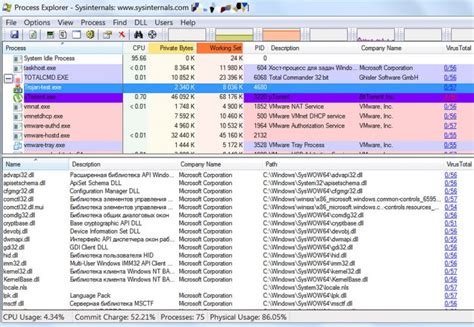
Основной интерфейс программы представлен в виде древовидной структуры и позволяет вам исследовать процессы и их зависимости, выявлять, какие программы используют определенные ресурсы, и определять, какую нагрузку они оказывают на вашу систему.
Важной функцией Process Explorer является возможность отображения потоков, открытых файлов и DLL-библиотек, связанных с конкретным процессом. Это позволяет быстро определить, какие файлы и библиотеки используются вредоносными программами или майнерами.
Process Explorer также предоставляет информацию о запускаемых службах, загружаемых драйверах, открытых файловых дескрипторах и сетевых соединениях. Вы сможете видеть все подробности о каждом процессе, включая его идентификатор, путь к исполняемому файлу, использование ЦП и памяти, а также информацию о владельце процесса.
С помощью Process Explorer вы сможете просматривать журнал действий процессов, отслеживать и анализировать активность на вашей системе.
Описание функционала программы
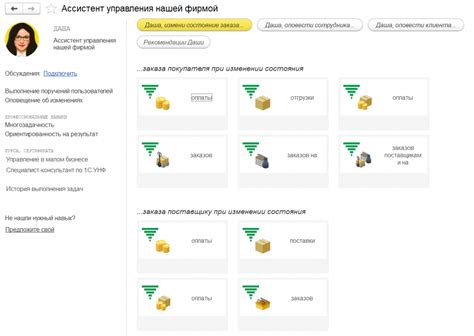
Программа позволяет отслеживать запущенные процессы, анализировать их потребление ресурсов: CPU, RAM, диск и сеть.
Основные функции включают:
- Отображение всех процессов, включая активные и неактивные.
- Просмотр подробной информации о каждом процессе, включая имя, ID, CPU, RAM и потоки.
- Отслеживание активности процессов в реальном времени для обнаружения подозрительных программ.
- Анализ процессов на наличие вредоносного ПО, такого как майнеры или вирусы.
- Возможность принудительно остановить или завершить процессы, которые вызывают проблемы или значительно нагружают систему.
- Просмотр связанных процессов и зависимостей между процессами для более детального анализа.
Использование Process Explorer позволяет увидеть полную картину процессов, работающих на компьютере, и принять соответствующие меры для оптимизации системы и повышения безопасности.
Методы поиска майнеров с помощью Process Explorer
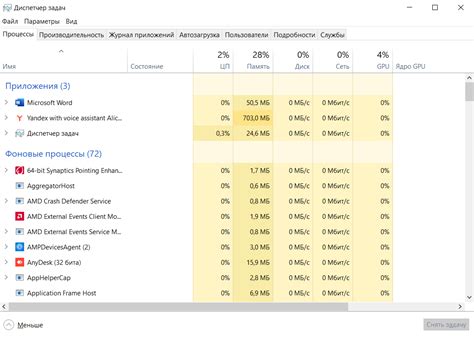
Вот несколько методов, которые можно использовать для поиска майнеров с помощью Process Explorer:
- Запустите Process Explorer и дождитесь, пока он загрузит все запущенные процессы.
- Отсортируйте процессы по загрузке ЦП и памяти, щелкнув на соответствующие столбцы.
- Обратите внимание на процессы, потребляющие много ресурсов и неизвестные вам. Это могут быть потенциальные майнеры.
- Щелкните правой кнопкой мыши на подозрительном процессе и выберите "Свойства". Вы увидите подробную информацию о процессе и его местоположение на диске.
- Если местоположение процесса на диске вызывает подозрения или указывает на непонятную программу, это может быть майнер.
- Для окончательной проверки можно воспользоваться интернет-сервисами проверки файлов для анализа местоположений и файлов.
Используйте Process Explorer осторожно, так как некорректное завершение некоторых процессов может привести к непредвиденным последствиям. Если есть сомнения, лучше проконсультироваться со специалистом в области информационной безопасности.
Анализ активных процессов и поиск подозрительных программ
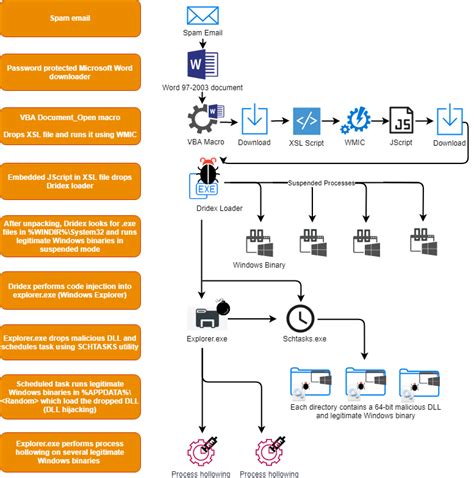
Для начала анализа активных процессов запустите Process Explorer. Вы увидите список процессов, запущенных на вашем компьютере, с уникальным идентификатором, информацией о потребляемых ресурсах и другими деталями.
Подозрительной программой может считаться та, которая слишком много использует процессор или оперативную память. Отсортируйте список по убыванию значений столбца CPU или Memory, чтобы узнать, какие процессы расходуют больше ресурсов, чем обычно. Обратите внимание на такие процессы.
Если у процесса есть непонятное название или расположение файла, это может быть признаком вредоносной программы. Чтобы получить больше информации о файле, щелкните правой кнопкой мыши по процессу и выберите "Properties".
Также обратите внимание на подозрительные сетевые соединения процесса. Если есть активные соединения, которые вам неизвестны, это может быть признаком вредоносной программы. Для просмотра списка соединений щелкните правой кнопкой мыши по процессу и выберите "TCP/IP".
Изучите характеристики процесса, такие как цифровая подпись и производитель. Если что-то вызывает подозрения, например отсутствие подписи или производителя, это может быть признаком вредоносной программы.
Используя Process Explorer, вы сможете анализировать активные процессы и находить подозрительные программы на своем компьютере. Это поможет вам защитить систему от майнеров и другого вредоносного ПО, а также улучшить производительность компьютера. Будьте бдительны и регулярно проверяйте активные процессы!
Определение уровня загруженности системы и поиск майнеров
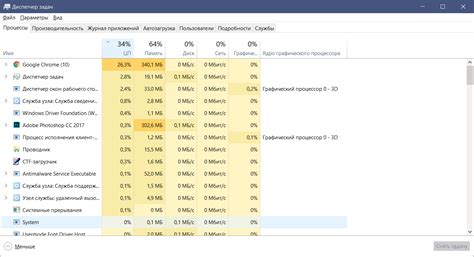
Для определения уровня загруженности системы, откройте "Process Explorer" и перейдите на вкладку "CPU". Здесь вы увидите список всех активных процессов и их процентное использование CPU. Если вы заметите процесс, который использует аномально большой процент ресурсов, это может быть признаком работы майнера.
Далее, перейдите на вкладку "Memory" для проверки использования оперативной памяти. Здесь вы увидите список процессов и объем оперативной памяти, которую они потребляют. Если какой-либо процесс использует необычно большое количество памяти, это может быть признаком скрытого майнера.
Анализируя данные по использованию CPU, памяти и диска, вы сможете обнаружить потенциально нежелательные процессы и отследить вредоносных майнеров в своей системе.
Удаление майнеров с помощью Process Explorer

- Запустите Process Explorer, щелкнув по его значку на рабочем столе или приложив сочетание клавиш.
- В меню навигации выберите "Find" (Найти) или нажмите сочетание клавиш Ctrl+F.
- В поисковом поле введите название майнера или его хэш-значение.
- Нажмите кнопку "Search" (Поиск) или клавишу Enter.
- Используйте Process Explorer для идентификации процессов майнера и завершите их.
- Повторите это для всех обнаруженных майнеров.
После выполнения этих шагов ваш компьютер будет защищен от вредоносных майнеров. Рекомендуется провести сканирование антивирусным ПО для дополнительной защиты.